Vejledning om Picexa fjernelse
Picexa er et program, der er designet til at hjælpe brugerne med at se billeder. Det kan også være kategoriseret som et potentielt uønsket program (HVALPEN) på grund af forskellige årsager. Det selskab, der skabte Picexa kaldes Taiwan Shui Mu Chih Ching Technology Limited og er kendt for at skabe andre hvalpe, for eksempel, Winzipper og mistænkelige browser hijackers som Qone8.
Dette faktum alene fører os til at tro, at det er bedre at fjerne Picexa fra din computer, før der sker noget slemt: tidligere erfaringer med de andre unger, skabt af selskabet fortælle at billedfremviseren er potentielt farligt. Det er bedre at bruge software udviklet af velkendte, officielle virksomheder, der ikke mener nogen skade. Ikke få lokket af programmets Beskrivelse: sure, det er i stand til at støtte 67 formater og det har en billede-motor, der er nok så kraftfulde, men samme resultat kan opnås med mange andre, sikkert programmer.
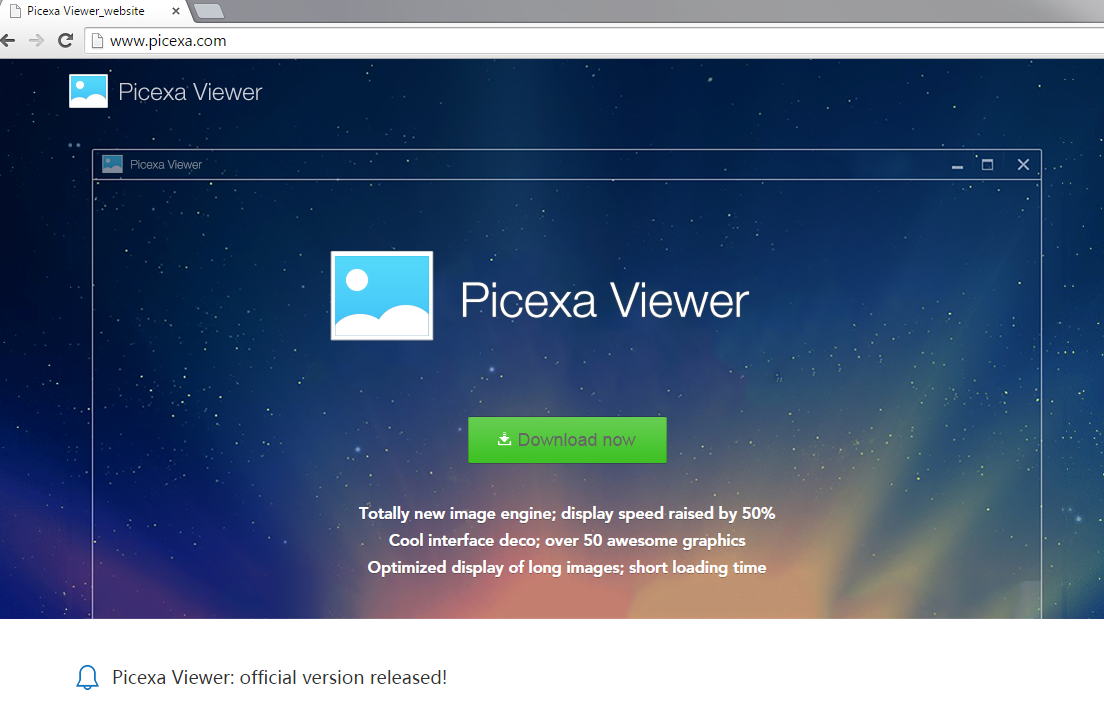
Hvorfor er Picexa farligt for min computer?
Det første tegn, skal du slette Picexa fra din PC er, at ansøgningen kan bremse din pc. Ved du, hvordan? Nå, vil en proces kaldet Picexasvc.exe altid kører i baggrunden. Dette betyder, at når brugeren er online PUP bruger en masse systemressourcer og mindsker kapaciteten af enheden. Husk på, at processen kører selv når du ikke bruger programmet selv. En anden ondsindet ting, der af Billedfremviser downloade malware på din computer. Hvis du ikke afinstallere Picexa i begyndelsen, kan din computer være fuld af virus nu! Programmet er kendt for at hente forskellige trojanske pipetter, og dette faktum alene er meget truende. Også, PUP indsamler ikke-personligt identificerbare oplysninger såsom IP-adresser. Det er ukendt, som programmet deler info med, og dette er endnu en grund til dens fjernelse.
Hvordan min PC får inficeret med Picexa?
Billedfremviseren er kendt for at rejse sammen med andre farlige programmer, normalt adware. Det er derfor du kan opleve forskellige annoncer med sin tilstedeværelse. Det kan komme sammen med SuperWeb infektioner, PC Optimizer Pro, BoBrowser og andre programmer, der kan påvirke ydeevnen af din personlige computer. Du bliver nødt til at slippe af med alle unger, og Thats hvorfor du skal bruge et legitimt anti-malware og anti-spyware program. Også, for at beskytte din PC, du bør undgå torrent og andre P2P steder fordi det er hvor mange infektioner kommer fra.
Sådan fjerner Picexa sikkert?
Som det blev nævnt i artiklen, mistænkelige programmet rejser aldrig alene og der kan være mange uønskede programmer på dit system. Den bedste Picexa fjernelse metode ville være afsøgning jeres computer hos en kraftfulde spyware afsked værktøj. Hvis du føler behov for at slette Picexa ved dig selv, men også ønsker at føle sig sikker, bør manuel fjernelse også følges af en systemscanning af en legitim værktøj.
Offers
Download værktøj til fjernelse afto scan for PicexaUse our recommended removal tool to scan for Picexa. Trial version of provides detection of computer threats like Picexa and assists in its removal for FREE. You can delete detected registry entries, files and processes yourself or purchase a full version.
More information about SpyWarrior and Uninstall Instructions. Please review SpyWarrior EULA and Privacy Policy. SpyWarrior scanner is free. If it detects a malware, purchase its full version to remove it.

WiperSoft revision detaljer WiperSoft er et sikkerhedsværktøj, der giver real-time sikkerhed fra potentielle trusler. I dag, mange brugernes stræbe imod download gratis software fra internettet, m ...
Download|mere


Er MacKeeper en virus?MacKeeper er hverken en virus eller et fupnummer. Mens der er forskellige meninger om program på internettet, en masse af de folk, der så notorisk hader programmet aldrig har b ...
Download|mere


Mens skaberne af MalwareBytes anti-malware ikke har været i denne branche i lang tid, gør de for det med deres entusiastiske tilgang. Statistik fra sådanne websites som CNET viser, at denne sikkerh ...
Download|mere
Quick Menu
trin 1. Afinstallere Picexa og relaterede programmer.
Fjerne Picexa fra Windows 8
Højreklik på baggrunden af Metro-skærmen, og vælg Alle programmer. Klik på Kontrolpanel i programmenuen og derefter Fjern et program. Find det du ønsker at slette, højreklik på det, og vælg Fjern.


Fjerne Picexa fra Windows 7
Klik Start → Control Panel → Programs and Features → Uninstall a program.


Fjernelse Picexa fra Windows XP:
Klik Start → Settings → Control Panel. Find og klik på → Add or Remove Programs.


Fjerne Picexa fra Mac OS X
Klik på Go-knappen øverst til venstre på skærmen og vælg programmer. Vælg programmappe og kigge efter Picexa eller andre mistænkelige software. Nu skal du højreklikke på hver af disse poster, og vælg Flyt til Papirkurv, og derefter højre klik på symbolet for papirkurven og vælg Tøm papirkurv.


trin 2. Slette Picexa fra din browsere
Opsige de uønskede udvidelser fra Internet Explorer
- Åbn IE, tryk samtidigt på Alt+T, og klik på Administrer tilføjelsesprogrammer.


- Vælg Værktøjslinjer og udvidelser (lokaliseret i menuen til venstre).


- Deaktiver den uønskede udvidelse, og vælg så Søgemaskiner. Tilføj en ny, og fjern den uønskede søgeudbyder. Klik på Luk.Tryk igen på Alt+T, og vælg Internetindstillinger. Klik på fanen Generelt, ændr/slet URL'en for startsiden, og klik på OK.
Ændre Internet Explorer hjemmeside, hvis det blev ændret af virus:
- Tryk igen på Alt+T, og vælg Internetindstillinger.


- Klik på fanen Generelt, ændr/slet URL'en for startsiden, og klik på OK.


Nulstille din browser
- Tryk Alt+T. Klik Internetindstillinger.


- Klik på fanen Avanceret. Klik på Nulstil.


- Afkryds feltet.


- Klik på Nulstil og klik derefter på Afslut.


- Hvis du ikke kan nulstille din browsere, ansætte en velrenommeret anti-malware og scan hele computeren med det.
Slette Picexa fra Google Chrome
- Tryk på Alt+F igen, klik på Funktioner og vælg Funktioner.


- Vælg udvidelser.


- Lokaliser det uønskede plug-in, klik på papirkurven og vælg Fjern.


- Hvis du er usikker på hvilke filtypenavne der skal fjerne, kan du deaktivere dem midlertidigt.


Nulstil Google Chrome hjemmeside og standard søgemaskine, hvis det var flykaprer af virus
- Åbn Chrome, tryk Alt+F, og klik på Indstillinger.


- Gå til Ved start, markér Åbn en bestemt side eller en række sider og klik på Vælg sider.


- Find URL'en til den uønskede søgemaskine, ændr/slet den og klik på OK.


- Klik på knappen Administrér søgemaskiner under Søg. Vælg (eller tilføj og vælg) en ny søgemaskine, og klik på Gør til standard. Find URL'en for den søgemaskine du ønsker at fjerne, og klik X. Klik herefter Udført.




Nulstille din browser
- Hvis browseren fortsat ikke virker den måde, du foretrækker, kan du nulstille dens indstillinger.
- Tryk Alt+F. Vælg Indstillinger.


- Tryk på Reset-knappen i slutningen af siden.


- Tryk på Reset-knappen en gang mere i bekræftelsesboks.


- Hvis du ikke kan nulstille indstillingerne, købe et legitimt anti-malware og scanne din PC.
Fjerne Picexa fra Mozilla Firefox
- Tryk på Ctrl+Shift+A for at åbne Tilføjelser i et nyt faneblad.


- Klik på Udvidelser, find det uønskede plug-in, og klik på Fjern eller deaktiver.


Ændre Mozilla Firefox hjemmeside, hvis det blev ændret af virus:
- Åbn Firefox, klik på Alt+T, og vælg Indstillinger.


- Klik på fanen Generelt, ændr/slet URL'en for startsiden, og klik på OK. Gå til Firefox-søgefeltet, øverst i højre hjørne. Klik på ikonet søgeudbyder, og vælg Administrer søgemaskiner. Fjern den uønskede søgemaskine, og vælg/tilføj en ny.


- Tryk på OK for at gemme ændringerne.
Nulstille din browser
- Tryk Alt+H.


- Klik på Information om fejlfinding.


- Klik på Nulstil Firefox ->Nulstil Firefox.


- Klik på Afslut.


- Hvis du er i stand til at nulstille Mozilla Firefox, scan hele computeren med en troværdig anti-malware.
Fjerne Picexa fra Safari (Mac OS X)
- Få adgang til menuen.
- Vælge indstillinger.


- Gå til fanen udvidelser.


- Tryk på knappen Fjern ved siden af den uønskede Picexa og slippe af med alle de andre ukendte poster samt. Hvis du er i tvivl om forlængelsen er pålidelig eller ej, blot fjerne markeringen i afkrydsningsfeltet Aktiver for at deaktivere det midlertidigt.
- Genstart Safari.
Nulstille din browser
- Tryk på menu-ikonet og vælge Nulstil Safari.


- Vælg de indstillinger, som du ønsker at nulstille (ofte dem alle er forvalgt) og tryk på Reset.


- Hvis du ikke kan nulstille browseren, scanne din hele PC med en autentisk malware afsked programmel.
Site Disclaimer
2-remove-virus.com is not sponsored, owned, affiliated, or linked to malware developers or distributors that are referenced in this article. The article does not promote or endorse any type of malware. We aim at providing useful information that will help computer users to detect and eliminate the unwanted malicious programs from their computers. This can be done manually by following the instructions presented in the article or automatically by implementing the suggested anti-malware tools.
The article is only meant to be used for educational purposes. If you follow the instructions given in the article, you agree to be contracted by the disclaimer. We do not guarantee that the artcile will present you with a solution that removes the malign threats completely. Malware changes constantly, which is why, in some cases, it may be difficult to clean the computer fully by using only the manual removal instructions.
